最近打算深入学习一下c++,但是,工欲善其事,必先利其器。我对emacs这款“神的编辑器”可以说早有耳闻,既然处在假期,那就不妨学习一下。虽然电脑离早早就下载好了emacs,但是奈何打开后一脸懵逼啊~连命令行在哪里都不知道。并没有找到系统的教程,最近翻到一本书,叫《learning GNU Emacs》,感觉还不错,就根据这个来学习一下Emacs好了。
那么闲话少说,开始吧~
安装
首先,我想应该说一下安装方法,我的系统是fedora23,执行命令:
[linuxr@zhen ~]$ sudo yum install emacs回车后即可安装。
使用
1.在正式使用emacs之前,首先要明确emacs命令的一些格式:
最常用的组合:
- C-n :最常用的命令格式(n为任意字符)
- ESC n :次常用的命令格式(n为任意字符)
- C-x something : (通常为文件操作类)
- C-c something : (通常与某些特殊的编辑模式有关)
| 按键 | 含义 |
|---|---|
| C-g | 表示Ctrl+g组合键,即C代表Crtl |
| RETURN | 回车键,即enter |
| META | ESC(或Alt)键 |
| ESC x | 先按下ESC,再按下x键,注意先后顺序 |
| S-right | 按下shift键,同时按下按下鼠标右键 |
| C-S-right | 按下shift键,同时按下ctrl键和鼠标右键 |
注:
- 每个emacs都有完整的名字,如:forward-word命令即按下ESC f
- 当发现一个命令有全名,却没有对应的按键时,可以先输入ESC x,再输入相应的全名,回车后即执行。
- META键很特殊,在sun工作站上空格两边即为此按键,但是在大多数键盘上这个按键并不存在,其功能基本上与ESC等价,在某些键盘上与Alt通用。
- META与ESC的区别在于:
- META的组合命令在按键的同时输入,同时放开键
ESC的组合命令先按ESC,松开后输入其余内容。
----------2.用emacs打开文件
(图形界面) 在终端界面输入:
[linuxr@zhen test]$ emacs hello.c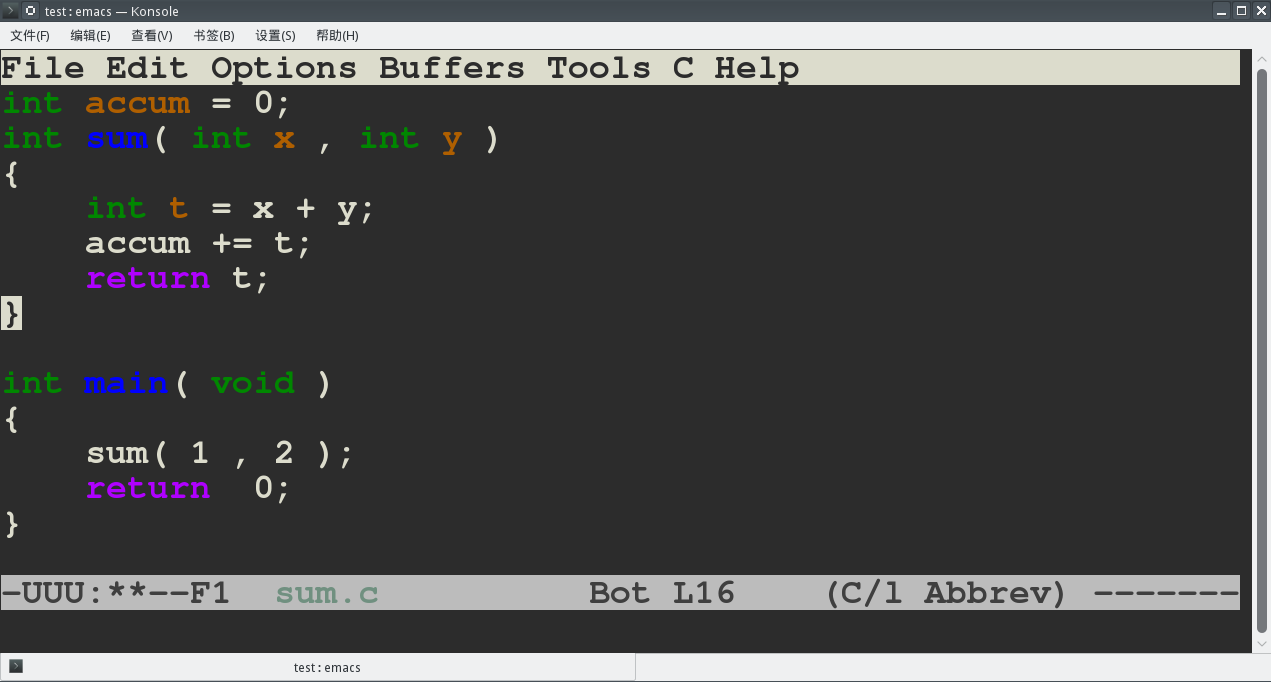
(字符界面)在终端界面输入:
[linuxr@zhen test]$ emacs -nw hello.c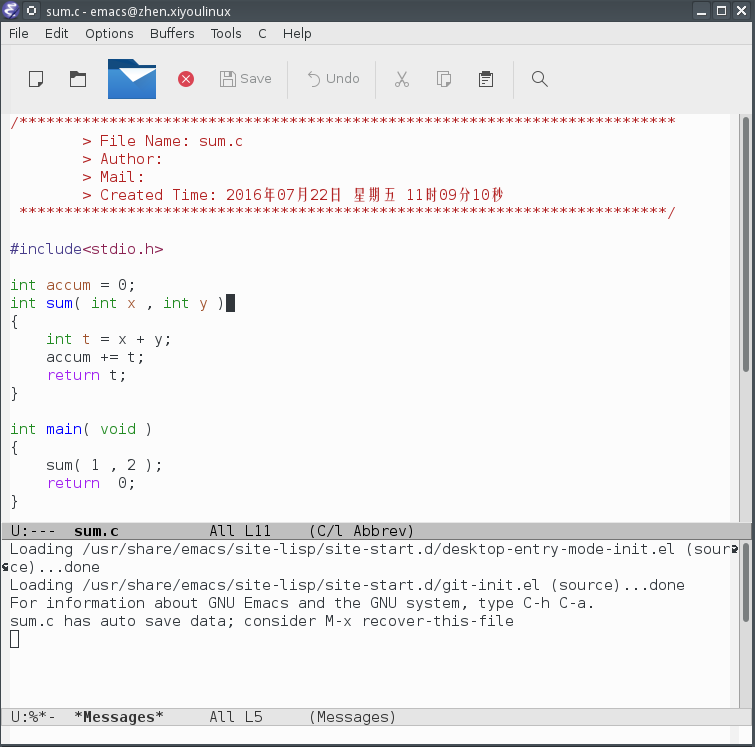
3.几个简单命令
上面介绍了命令的基本格式,再介绍几个基本命令就可以开始操作了~
| 命令 | 命令对应的作用 |
|---|---|
| C-x C-f | 查找文件并在新缓冲区中打开 |
| C-x C-v | 用新的文件替换已打开的文件 |
| C-x i | 在当前缓冲区中插入新文件 |
| C-x C-s | 保存修改后的文件 |
| C-x C-w | 将缓冲区内容写入一个文件(可用于无权限修改的文件的另存) |
| C-x C-c | 退出Emacs |
| C-h | 打开Emacs在线帮助系统 |
| C-h f | 给出某个给定命令的在线帮助信息 |
| C-h k | 给出某个给定键组合的在线帮助信息 |
| C-h t | 启动Emacs教程 |
| C-h i | 启动Info文档阅读 |




















 289
289











 被折叠的 条评论
为什么被折叠?
被折叠的 条评论
为什么被折叠?








